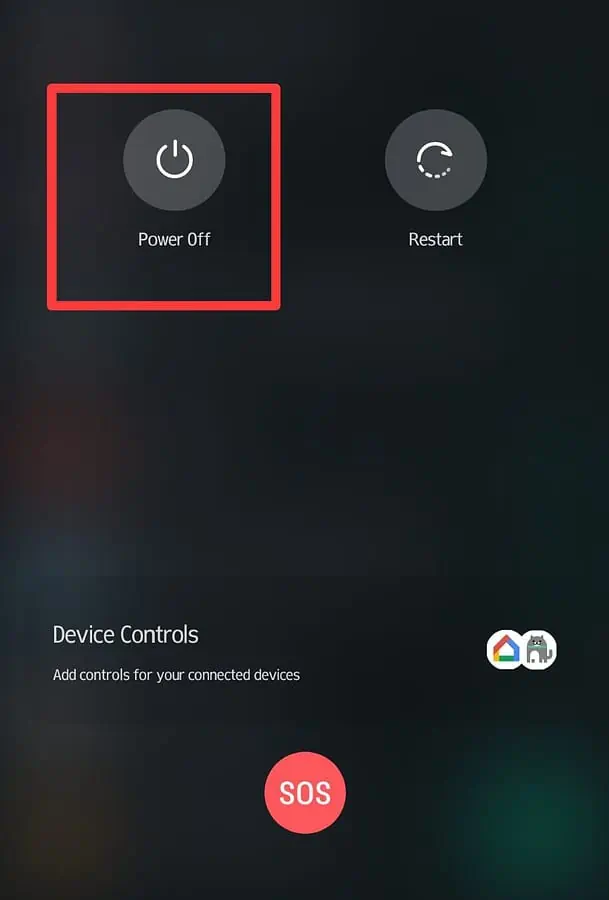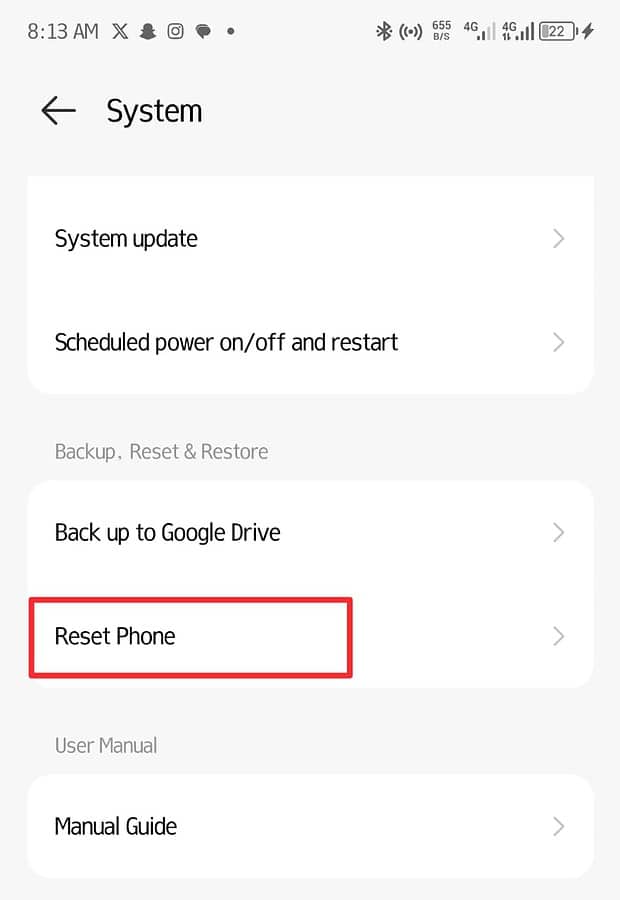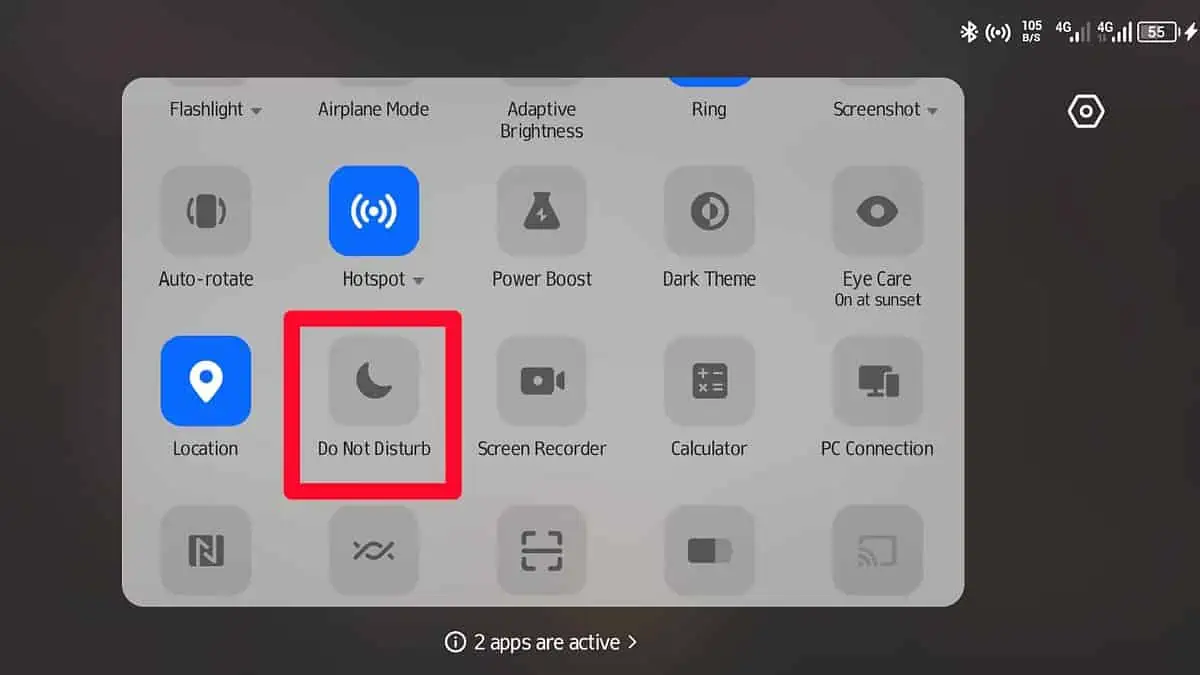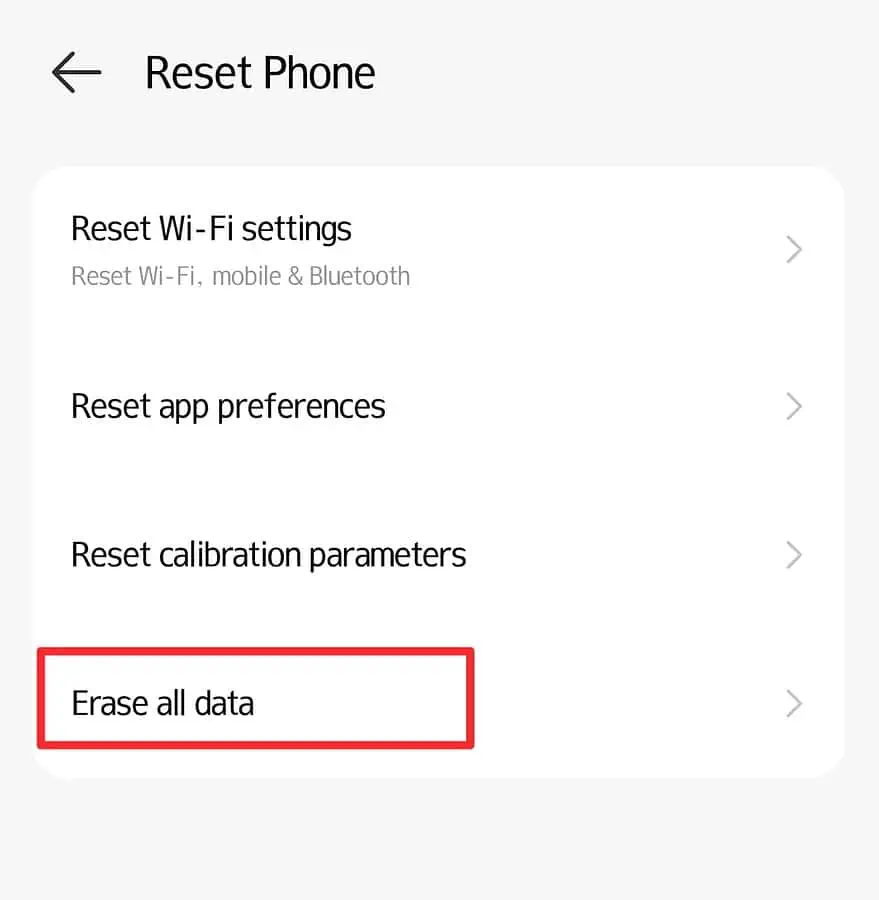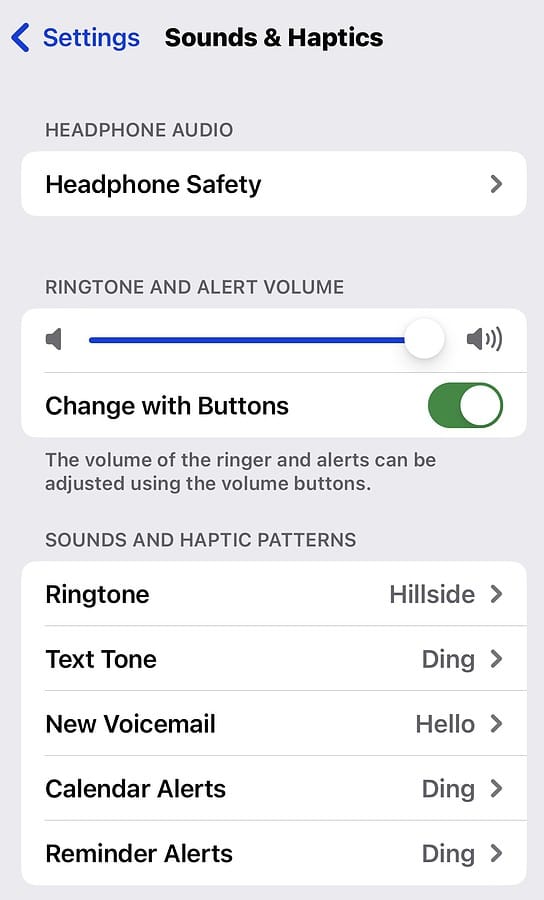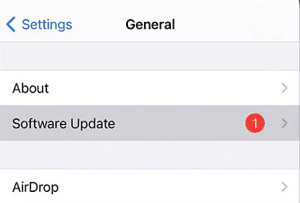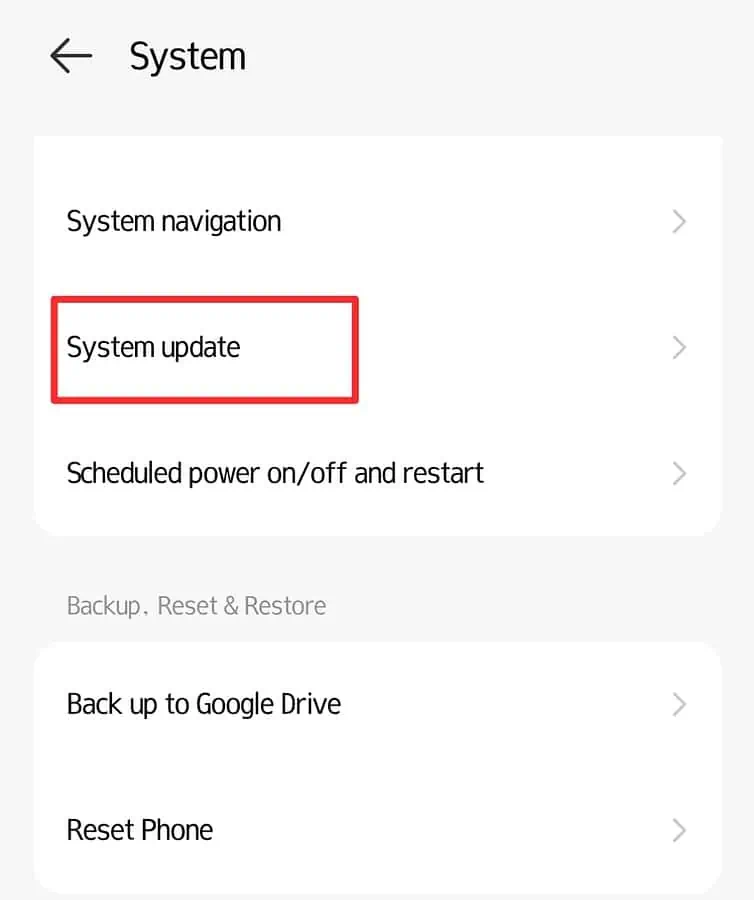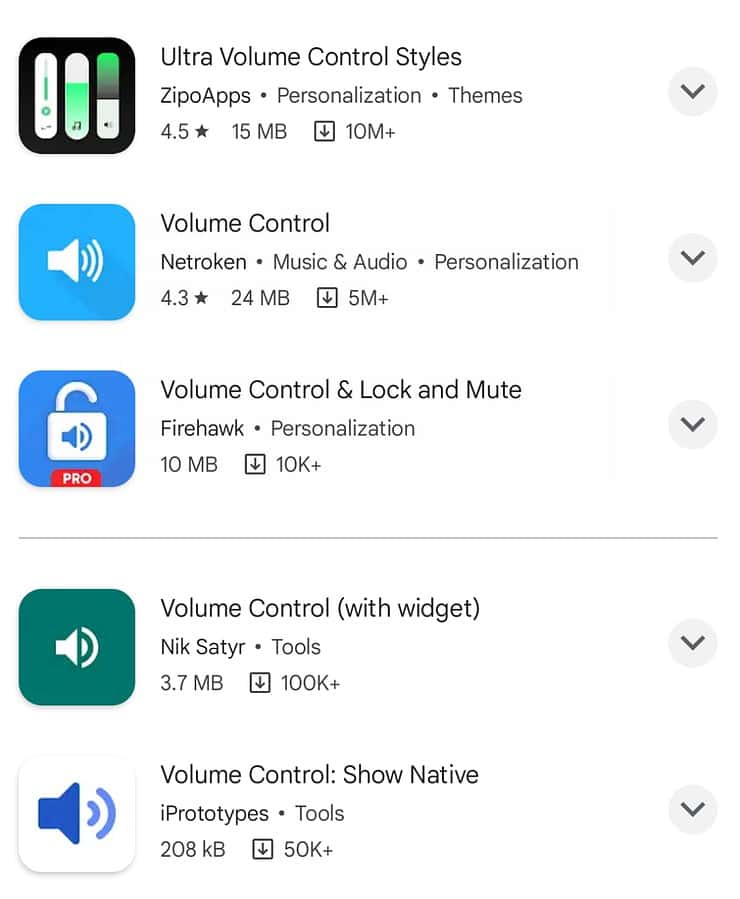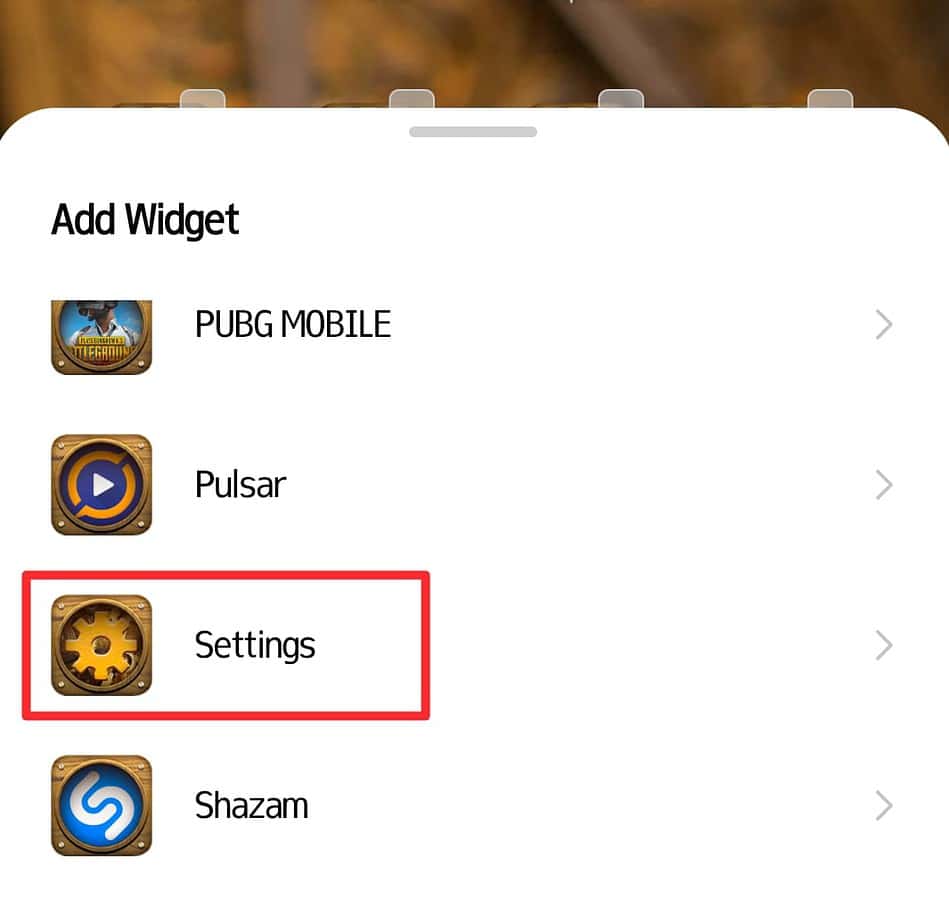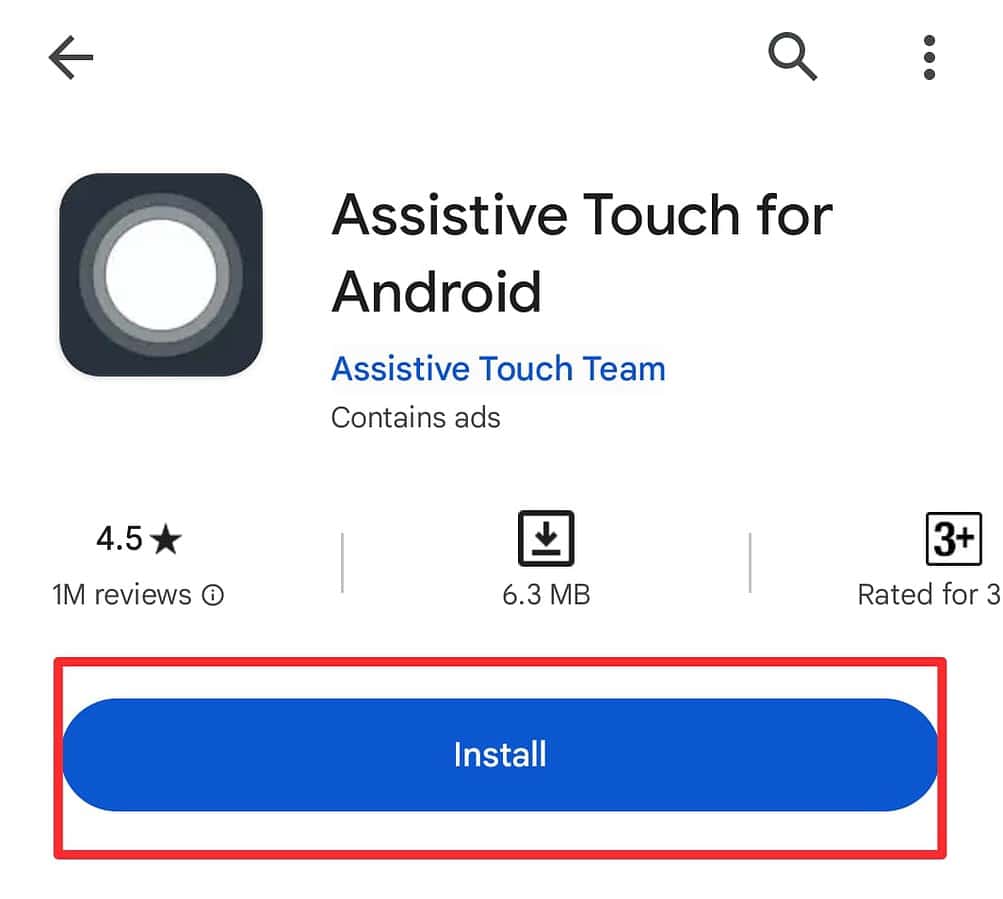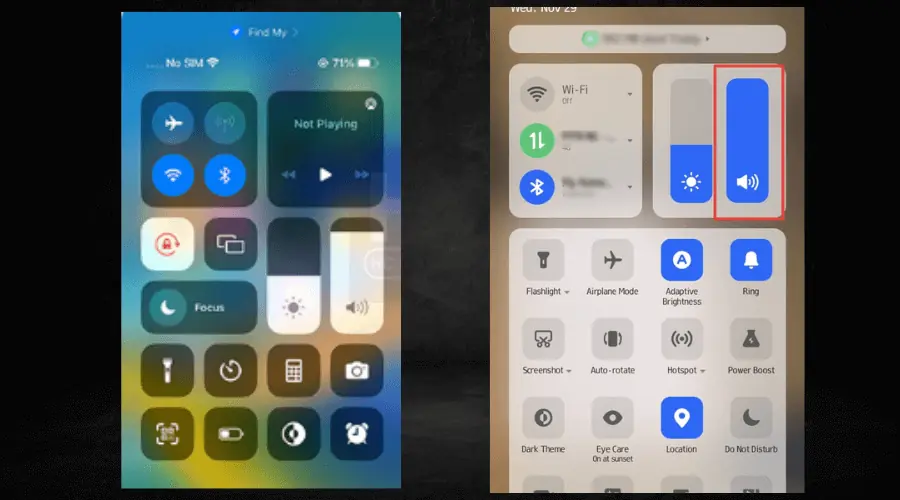Tại sao nút âm lượng của tôi không hoạt động [Và cách khắc phục]
8 phút đọc
Được đăng trên
Đọc trang tiết lộ của chúng tôi để tìm hiểu cách bạn có thể giúp MSPoweruser duy trì nhóm biên tập Tìm hiểu thêm
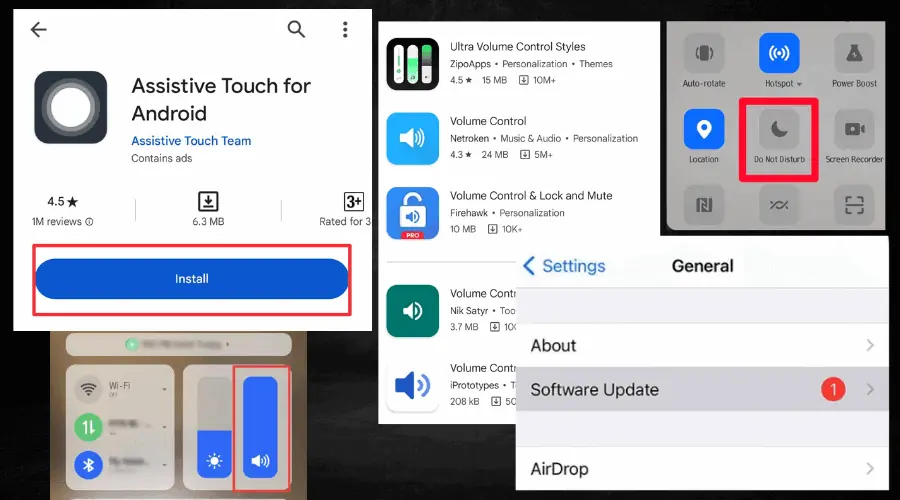
Nếu bạn đang thắc mắc tại sao nút âm lượng không hoạt động thì hướng dẫn này là dành cho bạn.
Hãy tưởng tượng bạn vô tình phát một bài hát với âm lượng lớn ở nơi công cộng chỉ vì các nút của bạn đang hoạt động. Không cần phải hình dung nó, bởi vì bạn đang thực sự sống với nó? Tôi hiểu rồi.
Nhưng đừng lo lắng, tôi sẽ hướng dẫn bạn những nguyên nhân đằng sau vấn đề đó và tôi cũng sẽ chỉ cho bạn những cách dễ dàng để khắc phục nó.
Việc bạn đang sử dụng thiết bị Android hay iPhone không thành vấn đề. Những bản sửa lỗi này áp dụng cho cả hai. Tất cả những gì bạn phải làm là theo dõi và tiếp tục đọc!
Tại sao nút âm lượng của tôi không hoạt động?
Nút âm lượng của bạn có thể không hoạt động do sự cố cả phần cứng và phần mềm. Như đã nói, đây là những lý do phổ biến nhất trong nháy mắt:
- Bụi bẩn bị mắc kẹt trong nút âm lượng.
- Sử dụng phần mềm thiết bị lỗi thời.
- Nút âm lượng của bạn bị vô hiệu hóa.
- Tính năng DND trên thiết bị của bạn đang bật.
- Điện thoại cần được thiết lập lại.
Bây giờ chúng ta vào phần chính nhé:
Cách sửa nút âm lượng của bạn để hoạt động trở lại
Sau đây, tôi sẽ chỉ cho bạn cách sửa nút âm lượng một cách nhanh chóng:
1. Khởi động lại điện thoại của bạn
Như tôi đã đề cập trước đó, nguyên nhân có thể khiến nút âm lượng điện thoại của bạn không hoạt động có thể là do trục trặc về phần cứng hoặc phần mềm. Đây là lý do tại sao tốt nhất bạn nên khởi động lại điện thoại khi nhận thấy lỗi.
Qua thời gian, người ta đã chứng minh rằng việc khởi động lại điện thoại thông minh sẽ giúp ích sửa một số lỗi hệ thống trong thiết bị và tốt nhất bạn nên thực hiện hành động này ít nhất hai lần.
Để làm điều này:
- Tắt điện thoại của bạn hoàn toàn
- Đợi một lúc trước khi bật lại
- Kiểm tra xem các nút âm lượng có hoạt động không
Nếu bạn sử dụng Android thiết bị, bạn có thể thử tùy chọn khởi động an toàn. Điều này sẽ vô hiệu hóa tất cả các ứng dụng của bạn và cũng có thể giúp khắc phục sự cố và giúp các nút âm lượng của bạn hoạt động trở lại.
2. Kiểm tra và đặt lại cài đặt hệ thống của bạn
Kiểm tra và đặt lại cài đặt hệ thống là một cách khắc phục chắc chắn khác có ích. Điều này sẽ hoạt động nếu lỗi phần mềm khiến nút âm lượng bị trục trặc.
Quá trình này khá đơn giản:
Làm:
- Điều hướng đến ứng dụng Cài đặt trên điện thoại của bạn
- Mở ứng dụng và kiểm tra Đặt lại cài đặt hệ thống tùy chọn
- Làm theo hướng dẫn để thiết lập lại cài đặt
- Tắt nguồn và bật lại điện thoại, sau đó kiểm tra xem các nút âm lượng hiện có phản hồi hay không.
3. Vệ sinh cổng nút âm lượng
Ngay cả mảnh nhỏ nhất của bụi bẩn mắc kẹt không đúng chỗ có thể khiến nút âm lượng hoặc điện thoại của bạn nói chung ngừng hoạt động.
Tôi biết điều này vì cổng sạc điện thoại của tôi đã gặp sự cố trong thời gian dài nhất. Nhưng làm sạch nó bằng tăm bông đã khắc phục được vấn đề.
Bất cứ khi nào bạn nhấn nút âm lượng, những mảnh bụi bẩn nhỏ có thể lọt vào đó và bắt đầu gây ra sự cố.
Để làm sạch các cổng nút âm lượng:
- Trước tiên, hãy tắt điện thoại để tránh mọi hoạt động không mong muốn đang diễn ra trên điện thoại của bạn.
- Dùng tăm bông hoặc vải mềm không có xơ để lau nhẹ các nút âm lượng. Tốt nhất nên sử dụng vải không có xơ để tránh có nhiều hạt lọt vào đó.
- Bạn có thể cần làm ướt nhẹ miếng bông hoặc miếng vải đang sử dụng bằng cồn tẩy rửa nếu vết bẩn khó bong ra.
- Để các nút âm lượng khô hoàn toàn trước khi kiểm tra xem bây giờ nó có hoạt động không.
Ngoài ra, điều quan trọng cần biết là không chạm vào các cổng nút âm lượng bằng tăm, kim hoặc bất kỳ vật dụng kỳ lạ nào khác. Ngoài ra, hãy nhẹ tay khi vệ sinh để tránh gây hư hỏng thêm cho điện thoại.
4. Tắt chế độ Không làm phiền
Khi tính năng Không làm phiền được kích hoạt trên thiết bị của bạn, nó hoàn toàn tắt âm lượng điện thoại của bạn, bao gồm cả nhạc chuông. Nếu bạn không biết tính năng này đang hoạt động trên điện thoại của mình và bạn cần sử dụng các nút âm lượng, bạn có thể quyết định rằng chúng không hoạt động.
Vì vậy, hãy nhớ kiểm tra và tắt tính năng Không làm phiền. Bạn có thể thực hiện việc này từ trung tâm thông báo/trung tâm điều khiển của thiết bị Android hoặc iPhone.
5. Khôi phục điện thoại của bạn về cài đặt gốc
Nếu các cách khắc phục ở trên không hiệu quả, tùy chọn tiếp theo là Thiết lập lại nhà máy.
Khôi phục điện thoại của bạn về cài đặt gốc xóa tất cả cấu hình và dữ liệu khỏi điện thoại của bạn, mang lại cho nó một khởi đầu mới.
Tuy nhiên, trước khi thực hiện điều đó, hãy đảm bảo dữ liệu và các tệp quan trọng của bạn được lưu trữ hoặc sao lưu đúng cách để tránh mọi mất mát.
Để làm điều này:
- Đi tới ứng dụng cài đặt trên thiết bị của bạn.
- Chọn Hệ thống và nhấp vào Khôi phục cài đặt gốc.
- Đảm bảo việc này đã được thực hiện trước khi kiểm tra xem nút âm lượng có hoạt động không.
6. Đảm bảo nút âm lượng của bạn được bật (iPhone)
Nhiều người chưa biết đến, iPhone đi kèm với một cài đặt bật và tắt các nút âm lượng trên điện thoại của bạn. Mặc dù nó được bật nhưng bạn có thể tắt nhầm.
Để kiểm tra xem các nút âm lượng được bật hay tắt:
- Đi tới Cài đặt và điều hướng đến Âm thanh và Cảm giác
- Tại tab “Thay đổi bằng các nút”, hãy bật nó lên.
Nếu trước đó nó đã bị tắt, đó có thể là nguyên nhân khiến nút âm lượng của bạn không hoạt động.
7. Cập nhật phần mềm điện thoại của bạn
Phần mềm lỗi thời có thể là nguyên nhân gây ra sự cố của bạn vì nó có thể phát triển lỗi làm giảm chức năng của các nút âm lượng, trong số những thứ khác.
Đó là lý do tại sao việc cập nhật lên phiên bản phần mềm mới nhất sẽ giúp khắc phục những vấn đề như vậy.
Để khắc phục sự cố này, hãy kiểm tra thiết bị của bạn để xem có bản cập nhật nào không để bạn có thể sử dụng nó.
Để kiểm tra xem có bản cập nhật trên iOS hay không:
- Tiến hành Cài đặt, lựa chọn Tổng Quát, và nhấp vào cập nhật phần mềm.
- Điều này sẽ cho bạn biết nếu có phiên bản iOS mới.
- Nếu có, chỉ cần làm theo lời nhắc để tải xuống và cập nhật thiết bị của bạn.
Đối với Android:
- Mở Cài đặt.
- Nhấp vào WELFAREthì Cập nhật Hệ thống.
- Điều này sẽ hiển thị cho bạn trạng thái cập nhật nếu hiện tại có bản cập nhật.
- Làm theo các bước trên màn hình để cập nhật lên phiên bản Android mới nhất.
8. Sử dụng ứng dụng nút âm lượng của bên thứ ba
Điều này sẽ có ích nếu bạn cần một giải pháp nhanh chóng. Rất may, có rất nhiều ứng dụng nút âm lượng trên Google Play và Apple App Store.
Kiểu âm lượng, Điều khiển âm lượng, Nút âm lượng hỗ trợ và Điều khiển âm lượng có núm là một số ứng dụng của bên thứ ba mà bạn có thể sử dụng để kiểm soát âm lượng điện thoại của bạn.
Cách điều chỉnh mức âm lượng mà không cần nút vật lý
Dưới đây là một số cách chắc chắn để điều chỉnh âm lượng trên thiết bị của bạn khi nút âm lượng không hoạt động:
1. Thêm tiện ích âm thanh (Android)
Việc tạo tiện ích âm thanh giúp bạn không còn phải lo lắng khi phải mở ứng dụng Cài đặt liên tục.
Tât cả nhưng điêu bạn phải lam la:
- Nhấn và giữ trên màn hình chính và nhấp vào tùy chọn Widget. Điều này sẽ mở bảng điều khiển widget.
- Sau khi mở, hãy điều hướng đến tùy chọn Cài đặt và nhấn và giữ phím tắt Cài đặt. Điều này sẽ giúp thêm nó vào màn hình chính.
- Mở lối tắt Cài đặt và chọn tab Âm thanh và Rung.
Thao tác này sẽ tự động tạo lối tắt đến cài đặt âm thanh, do đó bạn không cần phải thực hiện lại Cài đặt.
2. Sử dụng Assistive Touch (iPhone)
Khi tính năng này được bật, bạn có thể điều khiển âm lượng của thiết bị iOS mà không cần sử dụng nút vật lý.
Làm điều này như thế nào?
- Truy cập Cài đặt và chọn Khả Năng Tiếp Cận.
- Nhấp vào chạm và chọn Hỗ trợ Touch.
- Chuyển đổi tab gần Assistive Touch.
- Bên dưới menu Hành động tùy chỉnh, nhấp vào Nhấn đúp Sau đó chọn Volume Down.
- Quay lại màn hình trước và chọn Báo chí dài, sau đó chọn Volume Up.
- Để tăng âm lượng, hãy nhấn và giữ vào Assistive Touch và để giảm âm lượng, hãy nhấn đúp vào Assistive Touch.
Đừng phạm sai lầm khi định cấu hình Tăng hoặc giảm âm lượng trong cài đặt Nhấn một lần vì bạn sẽ không thể sử dụng?ouchive Hỗ trợ.
Bản sửa lỗi này cũng có thể hoạt động trên Android bằng cách cài đặt ứng dụng Assistive Touch dành cho Android từ Cửa hàng Google Play.
Nó hoạt động giống như iPhone và cung cấp cho bạn một cách dễ dàng để thay đổi âm lượng mà không cần các nút vật lý.
3. Sử dụng Trung tâm điều khiển
Đây là phương pháp dễ nhất vì tất cả những gì bạn cần làm là vuốt xuống từ màn hình iPhone hoặc Android và sử dụng thanh trượt âm lượng.
Trên iPhone có nút Home, bạn sẽ cần vuốt lên để hiển thị Trung tâm điều khiển.
Điều quan trọng cần lưu ý là các phiên bản Android cũ hơn có thể không có tính năng này. Nếu đúng như vậy, cách khắc phục tiếp theo sẽ có tác dụng với bạn.
4. Sử dụng Cài đặt (Android)
Bạn có thể làm được rất nhiều việc với ứng dụng Cài đặt trên thiết bị Android của mình và việc kiểm soát âm lượng cũng không ngoại lệ.
Tât cả nhưng điêu bạn phải lam la:
- Khởi chạy ứng dụng Cài đặt và chọn Âm thanh và độ rung.
- Tại đây, bạn sẽ tìm thấy tất cả các nút điều chỉnh âm lượng mà bạn cần.
Tổng kết
Vậy tại sao nút âm lượng của bạn không hoạt động? Nó có thể là do cả lỗi phần mềm và hư hỏng phần cứng. Có dễ sửa không? Như bạn đã thấy - vâng!
Chỉ cần thử từng giải pháp tôi đã chỉ cho bạn ở trên cho đến khi bạn tìm thấy cách khắc phục phù hợp với trường hợp của mình. Và nếu vẫn thất bại, bạn có những cách giải quyết gọn gàng để điều khiển âm lượng của thiết bị mà không cần chạm vào các nút của thiết bị.